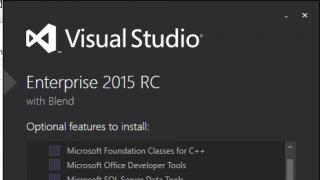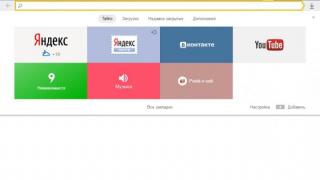Zdravo.
Ovako radite sa tvrdi disk, radite, a onda odjednom upalite kompjuter - i vidite sliku u ulju: disk nije formatiran, sistem datoteka je RAW, fajlovi se ne vide i sa njega se ništa ne može kopirati. Šta učiniti u ovom slučaju ( Inače, pitanja ove vrste ima dosta, pa je tako i nastala tema ovog članka)?
Pa, kao prvo, nemojte paničariti i ne žuriti, i ne slagati se sa tim Windows nudi(osim ako, naravno, ne znate 100% šta znače ove ili one operacije). Bolje je za sada potpuno isključiti računar (ako imate eksterni HDD- isključite ga sa računara ili laptopa).
Razlozi za pojavu fajla RAW sistemi
RAW sistem datoteka znači da disk nije particioniran (tj. "sirov", ako se doslovno prevede), da na njemu nije specificiran sistem datoteka. To se može dogoditi iz više razloga, ali najčešće je to:
- iznenadno gašenje napajanja dok računar radi (na primjer, isključili ste svjetla, pa ih upalili - računar se ponovo pokrenuo, a zatim vidite RAW disk na disku i prijedlog da ga formatirate);
- Ako mi pričamo o tome o vanjskim tvrdim diskovima, onda im se to često dešava kada se, prilikom kopiranja informacija na njih, isključi USB kabl(preporučeno: uvijek prije isključivanja kabla, u ležištu (pored sata), pritisnite dugme za sigurno gašenje disk);
- kada ne pravilan rad sa programima za promjenu particija tvrdi diskovi, njihovo oblikovanje itd.;
- također vrlo često mnogi korisnici povezuju svoje eksterna tvrda disk na TV - formatira ih u svom formatu, a onda ga PC ne može pročitati, pokazujući RAW sistem (za čitanje takvog diska, bolje je koristiti posebne uslužne programe koji mogu čitati sistem podataka disk u koji ga je formatirao TV/TV set-top box);
- kada je vaš računar zaražen virusnim aplikacijama;
- u slučaju “fizičkog” kvara na komadu hardvera (malo je vjerovatno da išta možete sami učiniti kako biste “spasili” podatke)…
Ako je razlog za pojavu RAW sistema datoteka pogrešno isključenje diska (ili nestanak struje, pogrešno gašenje računara), tada se u većini slučajeva podaci mogu sigurno vratiti. U drugim slučajevima šanse su manje, ali i dalje postoje :).
Slučaj 1: Windows se učitava, podaci na disku nisu potrebni, samo za brzo vraćanje funkcionalnosti pogona
Najjednostavniji i brz način lako se riješiti RAW-a tvrdo formatiranje disk na drugi sistem datoteka (upravo ono što nam Windows nudi).
Pažnja! Tokom formatiranja, sve informacije iz tvrdi diskće biti obrisan. Budite oprezni i ako jeste potrebne datoteke na disku - pribjegavanje ovoj metodi se ne preporučuje.
Najbolje je formatirati disk iz sistema upravljanje diskovima(nisu uvijek i nisu svi diskovi vidljivi u "mojem računaru"; osim toga, u upravljanju diskovima odmah ćete vidjeti cjelokupnu strukturu svih diskova).
Da biste ga otvorili, samo idite na panel Windows upravljanje , zatim otvorite odjeljak ““, zatim u pododjeljak “ Administracija» otvori link « Kreiranje i formatiranje particija tvrdog diska(kao na slici 1).
Rice. 1. Sistem i sigurnost (Windows 10).
Zatim odaberite disk koji ima RAW sistem datoteka i formatirajte ga (samo trebate kliknuti desni klik mice by na traženu sekciju disk, zatim izaberite opciju “Format” iz menija, pogledajte sl. 2).
Rice. 2. Formatiranje diska u vježbi. diskovi.
Nakon formatiranja, disk će biti kao "nov" (bez datoteka) - sada na njega možete upisati sve što vam treba (i nemojte ga iznenada isključiti iz struje :)).
Slučaj 2: Windows se pokreće (RAW sistem datoteka nije na Windows disku)
Ako su vam potrebne datoteke na disku, onda se formatiranje diska ne preporučuje! Prvo morate pokušati provjeriti da li disk ima grešaka i ispraviti ih - u većini slučajeva disk počinje normalno raditi normalan način rada. Pogledajmo korake korak po korak.
1) Prvo idite na upravljanje diskovima (Kontrolna tabla/Sistem i sigurnost/Administracija/Kreiranje i formatiranje particija tvrdog diska ), vidi gore u članku.
2) Zapamtite slovo disk jedinice na kojoj imate RAW sistem datoteka.
3) Pokreni komandna linija u ime administratora. U Windows 10 to se radi jednostavno: desnim klikom na START meni, a u iskačućem meniju odaberite “ Komandna linija (administrator)«.
5) Nakon unosa naredbe, treba započeti provjeru i ispravljanje grešaka, ako ih ima. Vrlo često na kraju Windows provereće vas obavijestiti da su greške ispravljene i br dalje radnje nije potrebno. To znači da možete početi raditi s diskom; u ovom slučaju, RAW sistem datoteka se mijenja na vaš prethodni (obično FAT 32 ili NTFS).
Rice. 4. Nema grešaka (ili su ispravljene) - sve je u redu.
Slučaj 3: Windows se neće pokrenuti (RAW na Windows disku)
1) Šta učiniti ako ne instalacioni disk(fleš diskovi) sa Windowsom...
U ovom slučaju postoji jednostavno rješenje: izvadite tvrdi disk iz računara (laptop) i ubacite ga u drugi računar. Zatim provjerite ima li grešaka na drugom računalu (pogledajte gore u članku) i ako su ispravljene, nastavite ga koristiti.
Također možete pribjeći drugoj opciji: uzeti disk za pokretanje od nekoga i napraviti Windows instalacija na drugi disk, a zatim nakon pokretanja s njega provjerite onaj koji je označen kao RAW.
2) Ako imate instalacioni disk...
Sve je mnogo jednostavnije :). Prvo pokrećemo sistem sa njega i umesto instalacije biramo oporavak sistema (ova veza je uvek u donjem levom uglu prozora na početku instalacije, vidi sliku 5).
Zatim, među izbornikom za oporavak, pronađite komandna linija i pokrenite ga. U njemu treba da trčimo hard check disk na kojem je instaliran Windows. Kako to uraditi, jer su se slova promijenila, jer... Da li smo pokrenuli sistem sa fleš diska (instalacionog diska)?
1. Sasvim jednostavno: prvo pokrenite notepad iz komandne linije (command notepad i potražite u njemu koje diskove i sa kojim slovima. Zapamtite slovo diska na kojem imate instaliran Windows).
2. Zatim zatvorite notepad i već pokrenite skeniranje na poznat način: chkdsk d: /f (i ENTER).
Usput, obično se slovo pogona pomjeri za 1: tj. ako je sistemski pogon "C:", tada pri pokretanju s instalacionog diska postaje slovo "D:". Ali to se ne dešava uvek, postoje izuzeci!
Ako gore navedene metode nisu pomogle, preporučujem da se upoznate s TestDisk-om. Često pomaže u rješavanju problema s tvrdim diskovima.
Ako trebate dohvatiti izbrisane podatke sa svog tvrdog diska (ili fleš diska), preporučujem da se upoznate sa listom naj poznatih programa za oporavak podataka: ( sigurno ćeš nešto pokupiti).
Sve najbolje!
odgovori:
Yu.A. Peysakhovič:
Formatirajte fleš disk.
Ryzhanov Denis Ivanovič:
Ovaj fleš disk treba formatirati... U principu, ovo je skoro uvek dostupno standardnim sredstvima Windows XP.
Mikev:
Vaš RAW je najvjerovatnije samo neformatirani fleš disk, jer RAW znači "sirov", svjež.
TU-154:
Ili fleš disk ima lozinku, nije formatiran ili je jednostavno neispravan. Pokušajte ga formatirati standardnim koristeći Windows XP. Možete isprobati i alate za rad sa fleš diskom proizvođača fleš diska.
GIN:
Takav fleš disk se ne može oživeti. Ni Windows alati ni programi od proizvođača. Operativni sistem ga u pravilu vidi kao uređaj, ali prilikom formatiranja nemoguće je pristupiti uređaju. Već 3 mjeseca nisam povraćala, ali sve je uzalud.
Deonis:
napiši sve dobro, samo raw nije fajl sistem, već jednostavan (greška) i dešifruje se ovako: Čitaj Stopa greške. Ako je na tvrdom disku, onda je ispod dos-a mirno - format. Ali još nisam imao priliku da vratim sa fleš diska.
Serg:
Ovo nije nužno kvar. Može se jednostavno šifrirati, npr. Program TrueCrypt. Od radoznalih.
Oleg:
Neki dan se fleš disk srušio (računar se isključio, ali je fleš disk bio aktivan). Nakon uključivanja i dalje je prepoznat, ali sljedećim povezivanjem operativni sistem je počeo da instalira fleš disk kao novi uređaj, nakon čega je pokazao da je sistem datoteka RAW, volumen 0. Dakle, ovo nije enkripcija od znatiželjnika - stvarno je sudar.
Zed:
I ako se ovo desilo lokalni disk? Ovo se desilo bez razloga, nakon ponovne instalacije Windowsa!!! Na njega važna informacija i ne može se formatirati! sta da radim?
NED:
Šta učiniti ako fleš disk sa RAW nije formatiran?
Espair:
Imao sam slično iskustvo. Ovo je katastrofa, samo bacite fleš disk.
Sharap:
Pokušajte da počnete nova instalacija Windows na ovom fleš disku, računar treba da ga vidi kao neformatiranu particiju, a kada nakon formatiranja ove particije računar želi da počne da se instalira na nju, isključite računar! Pomoglo mi je!
riba:
Restorer 2000 može izdvojiti neke informacije iz RAW-a.
Djinny:
1. Flash disk sadrži vrijedne podatke. Mi smo stavili Jednostavan program Recovery Professional, pokušavamo je obnoviti. Ako radi, onda mirno formatirajte fleš disk (nije važno od čega - za one koji to mogu učiniti samo pod DOS-om, preporučujem korištenje antivirusa). 1.1 Nije išlo, ali podaci su JAKO VRIJEDNI. Pažljivo nosimo fleš disk u servisni centar, gdje se za ogroman novac i značajno vrijeme ova stvar MOŽE vratiti umjesto vas. Metoda je presađivanje samog memorijskog čipa u sličan radni uređaj. Ako je sama memorija netaknuta (obično da), onda pomaže 99%. 2. Nema vrijednih podataka. Pokušavamo ga formatirati, samo za Windows. Nije išlo - neki zgodan uslužni program(pariciona magija) pokušavamo da obrišemo sirovu particiju i kreiramo novu. Ako ne radi, bacite ga.
Kad bi se kompjuter mogao isključiti kao džepni kalkulator, pametne glave inženjera i programera odavno su shvatile ovu priliku. Možda će to biti slučaj i u budućnosti, ali za sada je potrebno isključiti računar odgovarajućim sredstvima operativnog sistema, inače će neminovno doći do katastrofe. Promjena sistema datoteka NTFS V RAW- samo jedna od nevolja do kojih može doći iznenadno gašenje kompjuter.
Po pravilu, Windows particiju sa takvim sistemom datoteka detektuje, ali se ne daju informacije o podacima koji su na nju upisani, kao da ne postoji, a traka napretka se ne prikazuje u Exploreru. Kada pokušate da otvorite sekciju, dobijate poruku trnovita greška "Ne mogu pristupiti X:/. Čitanje je nemoguće, disk nije formatiran" ili nesto slicno tome.

Promjena slova particije ili pokretanje uslužnog programa za provjeru diska iz njegovih svojstava je također nemoguće. Moguće je samo formatiranje ali nemojte žuriti da to učinite, inače će svi vaši fajlovi biti izbrisani.

Ako NTFS se "pretvara" u RAW na sistemskoj particiji, kada uključite računar, najčešće se pojavljuje greška pri pokretanju sistema « Operativni sistem nije pronađeno» ili « Ponovo pokrenite i odaberite odgovarajući uređaj za pokretanje".


Šta je RAW sistem datoteka
Koliko god čudno zvučalo, RAW samo znači odsustvo sistema datoteka kao takvog. Preciznija definicija RAW je haos, poremećaj podataka na disku. Greška se javlja kada upravljački program datoteke Windows sistemi Njegov tip se ne može odrediti. Razloga za to može biti nekoliko, ali najvjerovatniji su oštećenja u glavnom području. tabela datoteka MFT, boot sektor , kao i netačne vrijednosti geometrije logičke particije u tabeli particija. Neformatirani volumeni također mogu biti tipa RAW.
Oporavak RAW volumena
Uspjeh tretmana grešaka ovisi o prirodi i obimu oštećenja podataka odgovornih za utvrđivanje Windows tip sistem podataka. Univerzalna metoda Ne postoji rješenje za problem, ali se u većini slučajeva vraća normalno očitavanje NTFS ugrađeni uslužni program, pokrenut sa parametrom, pomaže /f iz komandne linije. U drugim slučajevima, specijalizirani programi za oporavak volumena pomažu, na primjer, TestDisk.


Ako je vaša particija korisničkih podataka postala nečitljiva zbog pojave RAW-a, možete je rekonstruisati iz RAW-a u NTFS iz operativnog sistema koji radi.

Da biste to učinili, radite kao administrator komandna linija potrebno je da pokrenete komandu chkdsk D: /f i sačekate puna provjera disk.


U slučaju oštećenja sistemska particija Preporučljivo je da povežete čvrsti disk sa drugim računarom i proverite ga, ali možete koristiti i bilo koji disk za pokretanje sa Windowsom, ne zaboravljajući, međutim, da će slova particija u okruženju za oporavak biti drugačija. Na primjer, logički pogon C imaće pismo D .
Ako je razlog za pojavu RAW-a manje oštećenje tabele fajlova MFT, najvjerovatnije, sistem se može vratiti čak i nakon što uslužni program ispravi greške normalno će se pokrenuti. Ako na netačne unose MFT bit će dodata oštećenja bootloadera, također je vrijedno izvršiti sljedeće naredbe za oporavak u konzoli:
bootrec.exe /FixMbr
bootrec.exe /FixBoot
Bilješka: ovu metodu popravka pokretanja možda neće raditi za računare koji rade UEFI.
U nekim slučajevima može biti potrebno ponovo instalirati operativni sistem ili ga vratiti iz njega rezervna kopija. Što se tiče korisničkih datoteka na nesistemskim RAW volumenima, oni obično ostaju netaknuti i savršeno su čitljivi nakon rekonstrukcije u NTFS. Međutim, postoji rizik od slučajnog oštećenja podataka prilikom rekonstrukcije RAW-a pomoću uslužnog programa ili su drugi programi i dalje dostupni.
Stoga, ako su podaci od posebne vrijednosti, prije pokušaja da popravite osnovnu grešku, pokušajte vratiti podatke pomoću specijalizovani programi like R-Studio. Iskustvo pokazuje da se odlično nose s takvim zadacima, vraćajući datoteke čak i sa ozbiljno oštećenih volumena. Nakon toga možete jednostavno formatirati problematičnu particiju i na nju prenijeti oporavljene podatke.
Tvrdi diskovi disk drajv- HDD), koji iz različitih razloga nisu otkriveni operativni sistem, dobiju RAW status i pristup im je prekinut. Kada pokušate da otvorite takav disk, Windows vam savjetuje da ga formatirate, ali ako slijedite ovu preporuku, sve snimljene informacije će nestati. Preporučljivo je vratiti prihvatljiv format: NTFS ili FAT32.
Izvori problema s HDD-om mogu biti različiti, a prije nego što učinite bilo šta da vratite format, vrijedi ih identificirati. Evo najčešćih:
- Greške veze. Na primjer, korisnik je pogrešno odspojio disk ili je prestalo napajanje i sistem datoteka je postao oštećen.
- Kabl koji povezuje drajv sa pločom je pokvaren.
- Zlonamjeran softver koji krši strukturu podataka.
- Greške do kojih je došlo prilikom ponovnog instaliranja ili ažuriranja OS-a.
- U slučaju fleš diska, razlog za promjenu formata u RAW može biti i neispravnost USB konektora.
- Kvarovi matična ploča PC.
- Greške prilikom rada sa Acronis Disk Direktor.
Oporavak formata
Za vraćanje NTFS format sa RAW-a, probaj ovo:

Vraćanje formata pomoću posebnih programa
Ako, kada pokušate provjeriti HDD koristeći gore opisani metod, pojavi se poruka: „CHKDSK nije važeći za RAW diskovi", možete koristiti programe koji vam omogućavaju da vratite NTFS format iz RAW-a. Pogledajmo najpopularnije od njih.
DMDE
DMDE je uslužni program koji traži oštećene particije u sistemu datoteka i pomaže vraćanju diska u NTFS status. Nakon preuzimanja i instaliranja programa potrebno je da uradite sledeće:
- Pokrenite aplikaciju.
- Na lijevoj strani potvrdite okvir pored izraza “ Fizički uređaji" i "Prikaži sekcije".
- Odaberite oštećeni disk i kliknite OK. Nakon toga, uslužni program će pronaći RAW odjeljak i označiti ga precrtanom ikonom. Ako se to ne dogodi, izvršite potpuno skeniranje (odgovarajuće dugme se nalazi na dnu prozora).
- Sada pokušajte da otvorite RAW volumen i kliknite na “Oporavi”, a zatim “Primijeni postavke”.
- Nakon ovoga, po pravilu, HDD format promjene u NTFS.

Prozor DMDE programa
BITAN. Ako pokušavate da se vratite na NTFS status sistemski disk i to uradite sa drugog računara, a zatim nakon što se operacija završi i HDD se vrati na svoje mesto stari kompjuter i dalje će ga prikazivati u RAW formatu, pa je preporučljivo prvo vratiti Windows bootloader.
Recuva
Jednostavan i lak za korištenje program koji može popraviti RAW diskove i fleš diskove. Procedura je sljedeća:
- Pokrenite aplikaciju, odaberite "Oporavi sve datoteke", označite oštećeni disk i kliknite "Start".
- Uslužni program će otkriti datoteke s oštećenom strukturom i ispraviti format u NTFS.

Prozor programa Piriform Recuva
TestDisk
Treći uslužni program koji vraća format diska. Samo ga preuzmite i pokrenite, a zatim:
- Odaberite Novo, pritisnite Enter.
- Zatim kliknite na problematični HDD, zatim ponovo Enter i odaberite Analiza i brzo pretraživanje.
- Nakon izvršenja naredbe, odaberite Write za vraćanje strukture informacija.

TestDisk prozor
Ako sve ove manipulacije ne dovedu do ničega, najvjerovatnije je disk mehaničko oštećenje ili njegove komponente ne interaguju ispravno i bilo bi preporučljivije da ga pokažete stručnjaku.
Šta je zapravo RAW? U stvari, takav RAW FS (sistem datoteka) uopšte ne postoji.
U praksi, sistem datoteka particije kao što je RAW znači da nijedan od FS (sistem datoteka) drajvera instaliranih u OS nije odredio ime disk sistema ili bilo koje particije.
Ako je disk FS prepoznat kao " RAW“, tada dodjeljivanje oznake volumena, čitanje podataka i druge radnje s particijom ili diskom postaju nemogući. Istovremeno, OS prikazuje kapacitet particije, a prilikom pristupanja, savjetuje da formatirate particiju.
1. Hard RAW disk
Ako OS ne može prepoznati bilo koji sistem datoteka na disku, automatski će ga prikazati kao RAW. Na ovaj način korisnik neće imati pristup podacima i particijama diska. Ali njegov kapacitet slobodna memorija a drugi razmak će biti prikazan kao broj "0". To znači samo jedno - svi podaci na disku su izgubljeni. Oni također nisu dostupni za kopiranje ili gledanje.2. RAW particija na vašem tvrdom disku
Često se dešava da se kao rezultat nekog napada ili oštećenja jedna particija diska prikaže kao RAW. Kada pokušate stupiti u interakciju s takvom particijom, OS će prikazati grešku i zatražiti da je formatirate.Nakon formatiranja predložene particije, ona će ponovo postati dostupna za buduću upotrebu, ali će dovesti do gubitka svih podataka koji su bili u njoj prije formatiranja.
3. Zašto čvrsti disk ili particija postaju RAW?
Razlozi ovakvih problema su veoma različiti, pokušaću da ih generalizujem.Za hard disk:
- Pogon ili priključni kabel su oštećeni. Dešava se da se tvrdi disk detektuje kao RAW ako kabl za povezivanje ne stane dobro u konektor ili je oštećen.
- Takozvani „razbijeni sektori“. Veliki broj Takvi "bijeli" sektori na tvrdom disku dovode do oštećenja datoteka i sistema datoteka u cjelini.
- Struktura sistema datoteka je oštećena. Sistem datoteka može biti oštećen ne samo zbog loši sektori, ali i iz drugih razloga.
- Tablice particija su oštećene. Ako su iz nekog razloga tablice particija oštećene, cijeli disk će biti otkriven kao RAW.
- Oporavak ili kompletna reinstalacija OS (operativni sistem).
- Djelovanje virusa. Virusi, zlonamjerni softver, itd. mogu ukloniti neke važnih parametara, promijenite ih i na taj način oštetite informacije o HDD-u.
Za tvrdih sekcija disk:
- Zlonamjerni softver i virusi. Programi koji sadrže viruse, načine oštećenja dijelova tablice ili particija tvrdog diska, što dovodi do oštećenja informacija.
- Reinstalacija sistema (Windows).
- Mnogo tvrdih diskova i particija. Veliki broj particija i diskova na računaru takođe može dovesti do RAW particija.
4. Kako vratiti RAW disk
U slučaju da podaci na RAW disku nisu od posebne vrijednosti i Windows se pokreće.Najbrži i pouzdan način RAW oporavak disk ili particiju. U ovom slučaju, potrebno je samo da ga formatiramo kako bismo ga dalje koristili.
Morate razumjeti da oporavak i pohrana podataka nisu dostupni. Ako dođe do greške iz Windowsa, kliknite na dugme " Formatirajte disk».

Ako OS nije obavijestio korisnika o grešci, ali svojstva diska pokazuju da se sistem datoteka ili disk ne nalaze u folderu „Moj računar“, formatiranje se može izvršiti pomoću poseban meni"Upravljanje diskovima".

Idite na odjeljak "Upravljanje diskovima" kroz "Start". U prozoru pronađite željeni disk sa RAW fajl sistema, biće potpisan tek tako. Zatim kliknite desnim tasterom miša na njega i odaberite "Format".
Ako su podaci na RAW disku vrijedni, Windows se pokreće
Ako su podaci particije ili diska važni, ali su definirani kao RAW, nemojte žuriti s formatiranjem particije ili diska u cjelini. Pokušajte provjeriti ima li na disku greške i kasnije ih popraviti. Ovo može potpuno ili privremeno vratiti funkcionalnost particije ili diska.
- Idite na Disk Management kao što je gore opisano.
- Zapamtite naziv (slovo) diska sa RAW sistemom datoteka.

- Idi na komandnu liniju. U meniju Start potražite odjeljak "Command Prompt" i pokrenite ga "kao administrator".
- U prozoru koji se otvori unesite chkdsk D: /f, gdje je D slovo željeni disk i potvrdite sa Enter.

Kada se naredba pokrene, proces verifikacije i popravke će započeti. IN kraj Windowsaće vas obavijestiti kada greške budu ispravljene. Nakon završetka, pokušajte ponovo otići u odjeljak i stupiti u interakciju s datotekama.
Windows se ne pokreće, a disk na kojem je OS instaliran je otkriven kao RAW
Ako nedostaje instalacioni disk:
- odspojite čvrsti disk sa samog računara i povežite čvrsti disk sa drugim. Koristeći novi računar, provjerite da li disk ima grešaka i koristite gore navedene programe za oporavak podataka.
Ako imate instalacioni disk:
- pokrenite računar pomoću ovog instalacionog diska i, umesto da instalirate novi OS, izaberite opciju „oporavak računara“.

- u meniju za oporavak morate pronaći stavku komandne linije. Pokrenite ga i provjerite disk ima li grešaka.
Šta je potrebno za ovo:
- u komandnu liniju koja se otvori unesite Notepad, koji bi trebao otvoriti notepad.
- odaberite "datoteka" i "otvori", pa provjerite slova vaših diskova.

- u komandnoj liniji provjerite disk sa OS-om.

Oporavak podataka pomoću programa sa RAW diska
Ako nijedna od metoda ne pomogne, možete pokušati koristiti programe za oporavak podataka.
Da biste to učinili, možete pokušati koristiti programe: “RAW Recovery” ili “ Oporavak particije».
Razmotrite proces oporavka podataka sa RAW diska pomoću drugog Particioni programi Oporavak.
Nakon pokretanja programa dobićete listu postojeće sekcije i diskove ovog računara. Morate dvaput kliknuti na odjeljak RAW. Na slici se nalazi RAV dio ispod slova E.

Posebnost programa je u tome što može raditi sa bilo kojim sistemom datoteka. Automatski prikazuje sisteme datoteka bez da korisnik postavlja dodatna podešavanja.
Korisnik samo treba da odabere „vrstu analize“ i sačeka kraj provjere.

Proces analize obično traje 15 minuta. Brzina skeniranja direktno ovisi o veličini diska. Kao rezultat, program će prikazati sve datoteke i rasporediti ih u mape.
Sve potrebne datoteke Da biste ga vratili, morate ga dodati na listu i kliknuti na dugme "Vrati".